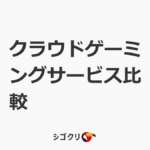WebチャットDriftとslack連携のメモなど

最近Webチャットツールで本サイトにも導入しているDriftについていくつか質問を頂いたのでそれらを共有していきたいと思います。
Driftの導入についてはメモレベルですが、以下の記事をどうぞ。
目次
DriftとSlackの連携
DriftはSlackと連携が可能です。その設定方法自体は難しくないと思います。
Settings→App Settings→IntegrationsからSlackがあるのでそれで接続します。
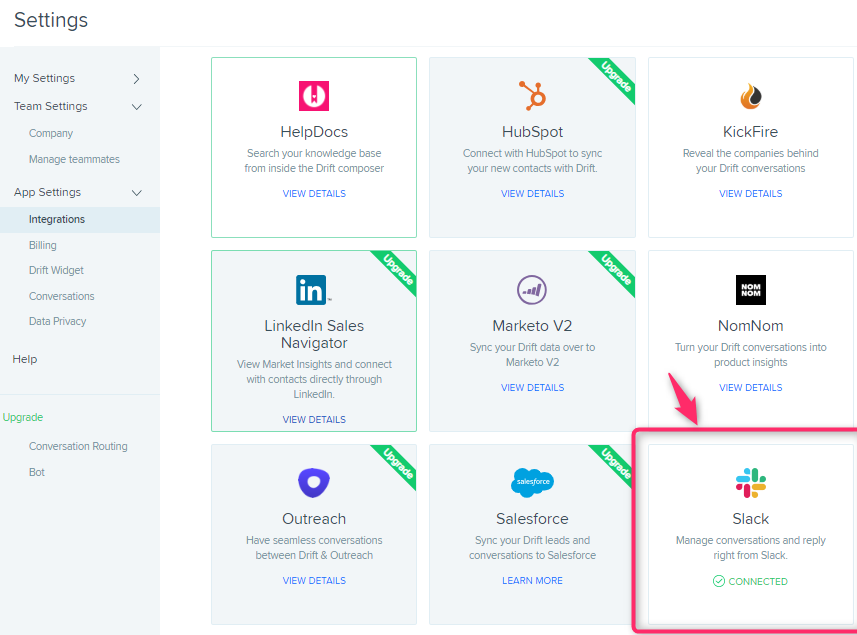
僕の場合は#supportというチャンネルで対応しています。サイト用に新規slackドメインを作ってそのチャンネル名が#supportというだけですね。
全て英語なので慣れてないと取っつきづらいですが難易度は高くないはずです。
slackにどのように通知されるか?
実際に見たほうが早いので、Driftチャットでお問い合わせ頂いたイメージがこちらとなります。
まず、最初に通知はこのように来ます。
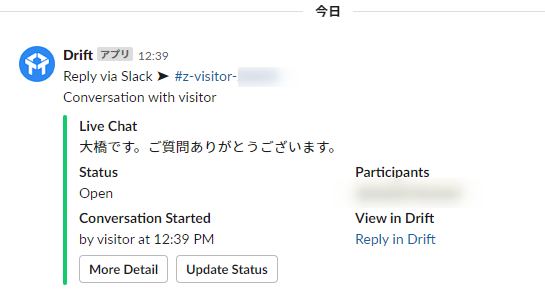
(画面はWindows10でのslackデスクトップアプリ)
このように#supportチャンネルにメッセージが飛んできます。
注目は、「#z-visitor-xxxxxx」(xはランダムな数字)がリンクになっていて、そこをクリックする以下のような詳細画面になります。実際はチャンネルをslack上で作成して、1スレッドを1チャンネルで対応するイメージです。つまり、#z-visitor-12345だとすると、 #z-visitor-12345 というチャンネルが作られることになります。
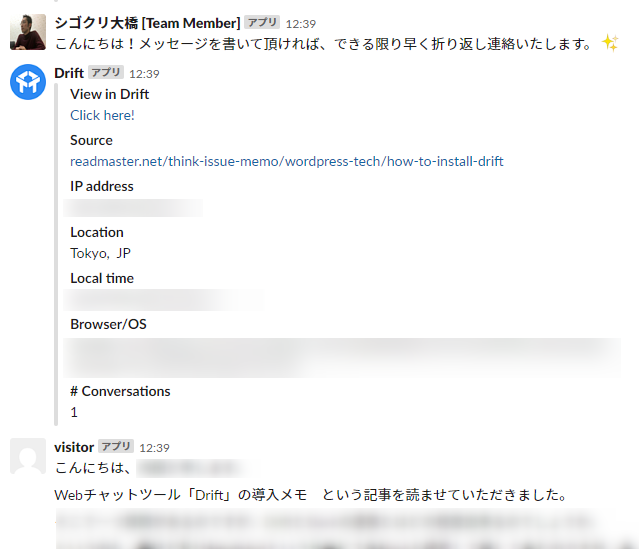
通知される情報がslack上で、
- ソースURL(問い合わせが発生したURL)
- IPアドレス
- ロケーション(市町村レベル。例えばTokyoなど)
- ロケーション時間(問い合わせ時刻)
- ブラウザ情報 (Chromeとかですね)
が見えることになります。わざわざDrift画面に行かなくて済むので簡単なものならここで僕の場合は済ませています。slackを普段使ってない人にはやりづらいですが使っている方ならやりやすい気がします。
名前はslackではvisitorとなっていて、Drift管理画面では「Site Visitor」となっています。メールアドレスを入力された場合(オフラインで対応が出来ない場合)はメールアドレスが「Site Visitor」の代わりに表示されます。
そういう意味では名前自体は名乗ってもらわなければ分からないため、匿名の方が来ることになります。メールアドレスが分かれば何かあれば対応を別途することもできそうですが、今までそこまでやったことはありません。
現時点はアプリslackでは対応が完璧でない印象
slackアプリもあるのでスマホではslackアプリで実は通知が来ますので、便利です。ただ問題は、#z-visitor-xxxxxのリンク文字列がリンクせず、単なる文字列のままという状態が「アプリslack」上では見られます。時間が一定程度立たないといけないのか、デスクトップslackではそれは今までありませんでした。
よって、アプリですぐ対応したい場合はちょっと心もとないですが、ハードに使わないなら今の形で十分対応できます。アプリで確実に対応したい場合はタイムラグなのか、リンクが出来ない現象があるということです。
また詳細わかれば追記したいと思います。
Driftアプリは使えるかどうか
実はDriftアプリもあるのですがこれはDriftアカウントを使ってもログインできずお蔵入りとなりました。設定があるのか分からないところです。よってdrift管理画面はPCのブラウザからということでやっています。
これについては詳細な情報があれば欲しいところですね。
現状アプリではslackでやりつつ、PCメインで使うという形で対応していますので、特段不便ではありません。
Driftチャット画面のメッセージ日本語化の設定
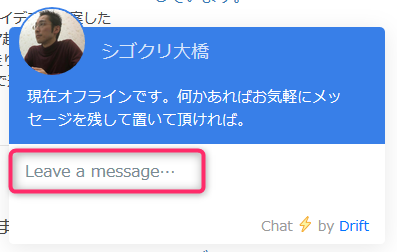
これについては、
App Settings → Drift Widget → Design Language欄をJapanese(JA)
でいけます。他言語でも対応できるということですね。
訪問者に新規チャットをさせない設定
ちょっと上級者向きですが、たまたま調べたということで共有しておきます。
App setting → Drift Widget → Advanced
にある、
Don’t allow visitors to create different conversations
という項目があります。意訳すればユーザーに新規チャットを許可しない、って感じでしょうか。
デフォルトではOFFのはずです。OFFの場合は、新規チャットが新規スレッドで出来ます。
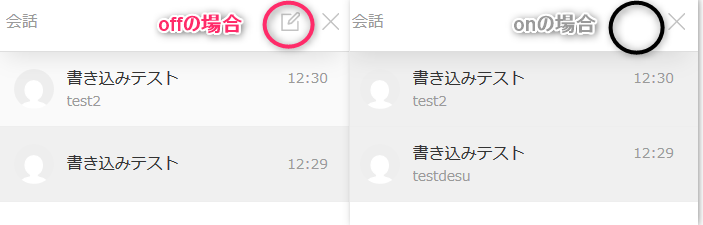
画面右のonの場合は、アイコンがなくなり訪問者は既存または新規の1つのチャットができる。
Offなのにアイコンがあると混乱しますが、まあ仕方がないですね(笑)
この使い分けをどういう目的でやるかですが、1ユーザー1スレッドのみという縛りがあったほうが運用しやすいとかでしょうか。実際には1ユーザーが複数質問等を行う場合もあるのでその場合スレッド自体が長くなるため、デフォルトのoffでいいのかなと思ったりします。
あまり使わない項目かもしれませんが、使いたい人がいれば参考してみてください。
以上最近Drift周りの質問が多かったのでまとめてみました。他にも何か疑問点あれば、Driftチャットからお気軽にどうぞ。
筆者プロフィール

- 「シゴクリ」運営者。アイデアの力でお客様に貢献するゼロイチ大好きアイデアマン。ビジネスアイデア相談実績等は200超を超える。好きな言葉は三方良し。詳しい自己紹介、仕事実績も合わせてご覧ください。お仕事メニューやお問い合わせはお気軽にどうぞ。
最新の投稿
 アイデアネタ2024年7月26日思い出はデジタル化はできないが、思い出のきっかけは常に残せるのかも。
アイデアネタ2024年7月26日思い出はデジタル化はできないが、思い出のきっかけは常に残せるのかも。 アイデアネタ2024年7月25日るるぶの豆本化に学ぶ。小さくしてみたら面白いかも。
アイデアネタ2024年7月25日るるぶの豆本化に学ぶ。小さくしてみたら面白いかも。 思考・考え方・メモ2024年7月25日キャリアモデル開発士認定証頂きました。
思考・考え方・メモ2024年7月25日キャリアモデル開発士認定証頂きました。 思考・考え方・メモ2024年7月25日シゴクリラジオゲスト回。キャリアモデル開発の長沼さんから刺激をもらいました!
思考・考え方・メモ2024年7月25日シゴクリラジオゲスト回。キャリアモデル開発の長沼さんから刺激をもらいました!